Koppelen en verbinding maken
Controleer, alvorens te koppelen, of er voldoende ruimte beschikbaar is op de geheugenkaart van de camera. Om onverwachte onderbrekingen te voorkomen, dient u ook te controleren of de accu van de camera volledig is opgeladen.
In de instructies die volgen, wordt voor illustratieve doeleinden een Android-smartapparaat gebruikt.
-
Camera: Druk op de G-knop en selecteer het pictogram B om het setup-menu weer te geven.
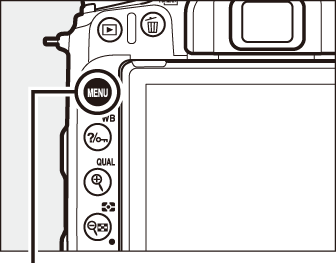
G-knop


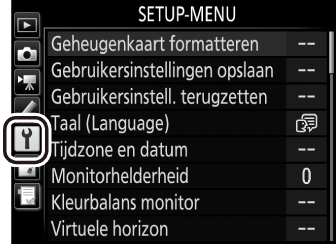
-
Camera: Selecteer Verbinden met smartapparaat in het setup-menu, markeer vervolgens Starten en druk op J.
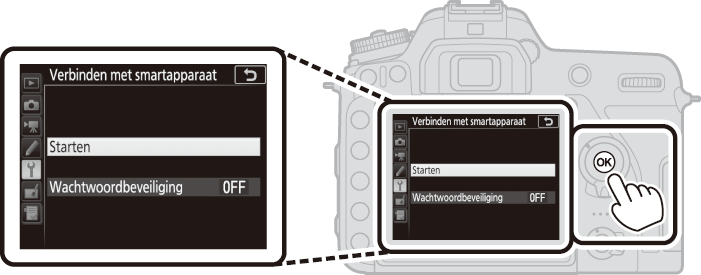
-
Camera: Druk op J wanneer het volgende bericht wordt weergegeven.

-
Camera: Controleer of de camera het rechts getoonde bericht weergeeft en maak het smartapparaat gereed.

-
Smartapparaat: Start de SnapBridge-app en tik op Met camera koppelen.
Wordt u gevraagd een camera te kiezen, tik dan op de cameranaam.

-
Smartapparaat: Tik op de cameranaam in het venster “Met camera koppelen”.
Gebruikers die voor het eerst een camera met een iOS-apparaat koppelen, krijgen eerst de instructies voor het koppelen te zien; blader, na het lezen van de instructies, naar de onderkant van het scherm en tik op Begrepen. Wordt u vervolgens gevraagd een accessoire te kiezen, tik dan opnieuw op de cameranaam (er kan enige vertraging optreden voordat de cameranaam wordt weergegeven).
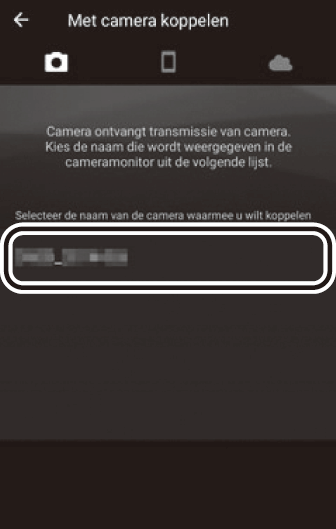
-
Camera/smartapparaat: Controleer of de camera en het smartapparaat beiden hetzelfde zescijferige getal weergeven.
Sommige versies van iOS tonen mogelijk geen getal; ga naar Stap 8 als er geen getal wordt weergegeven.
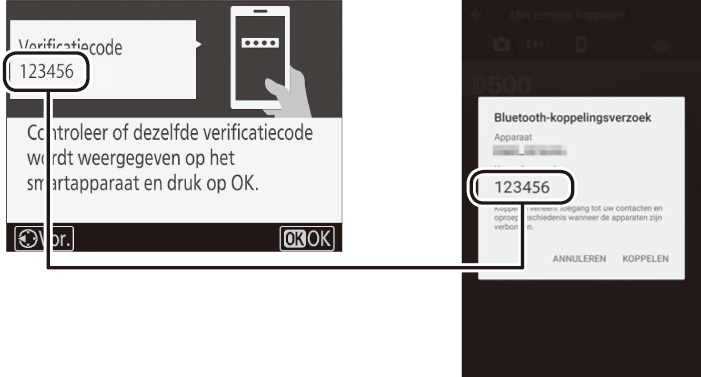
-
Camera/smartapparaat: Druk op J op de camera en tik op KOPPELEN op het smartapparaat (de weergave verschilt afhankelijk van het apparaat en het besturingssysteem).

-
Camera/smartapparaat: Voltooi het koppelen.
Camera: Druk op J wanneer het rechts getoonde bericht wordt weergegeven.

Smartapparaat: Tik op OK wanneer het rechts getoonde bericht wordt weergegeven.
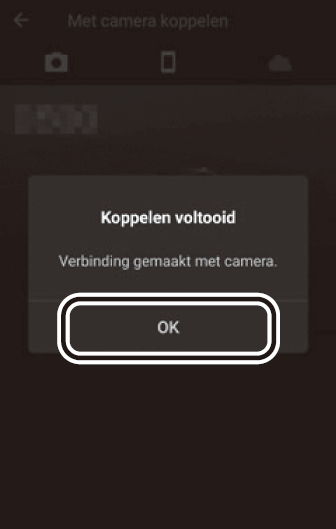
-
Camera: Volg de instructies op het scherm om de setup te voltooien.
- Om de camera de gelegenheid te geven locatiegegevens aan foto’s toe te voegen, selecteer Ja in reactie op “Locatiegegevens downloaden van smartapparaat?” en schakel vervolgens locatieservices in op het smartapparaat en schakel Auto koppelingsopties > Locatiegegevens synchroniseren in de SnapBridge-app
 tab.
tab. - Om de cameraklok te synchroniseren met de tijd die wordt verstrekt door het smartapparaat, selecteer Ja in reactie op “Klok synchroniseren met smartapparaat?” en schakel vervolgens Auto koppelingsopties > Klokken synchroniseren in de SnapBridge-app
 tab.
tab.
- Om de camera de gelegenheid te geven locatiegegevens aan foto’s toe te voegen, selecteer Ja in reactie op “Locatiegegevens downloaden van smartapparaat?” en schakel vervolgens locatieservices in op het smartapparaat en schakel Auto koppelingsopties > Locatiegegevens synchroniseren in de SnapBridge-app
Het smartapparaat en de camera zijn nu met elkaar verbonden. Foto’s die u met de camera maakt, worden automatisch naar het smartapparaat geüpload.
